Opravte príčiny BSOD pomocou kódu 0x00000101 vo Windows 7
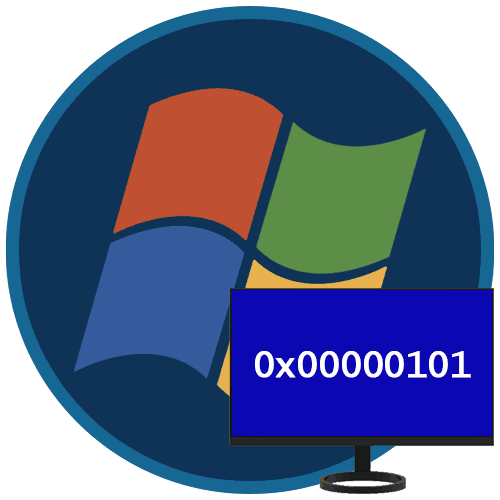
Najnepríjemnejšie nehody v systéme Windows sú tie, ktoré sú sprevádzané neobvyklým ukončením práce s demonštráciou BSOD - „modrá obrazovka smrti“. V tomto článku budeme hovoriť o jednej z týchto chýb s kódom 0x00000101.
obsah
BSOD 0x00000101 vo Windows 7
Táto chyba naznačuje poruchu hardvéru počítača - procesora alebo pamäte RAM. Okrem toho sa môže vyskytnúť problém s neaktuálnymi ovládačmi niektorých komponentov alebo firmvéru. Ďalším dôvodom môže byť prehriatie, o ktorom budeme hovoriť v prvom odseku.
Dôvod 1: Prehrievanie
Ak dôjde k prekročeniu kritickej teploty komponentov - centrálneho procesora, grafickej karty alebo niektorých komponentov základnej dosky -, ochrana sa spustí v moderných systémoch, ktoré zastavia svoju činnosť, niekedy s modrou obrazovkou. Ďalej budeme analyzovať príčiny prehrievania rôznych „žliaz“.
procesor
Príčiny zvýšených teplôt na CPU sú nasledujúce:
- Nedostatočná účinnosť chladiaceho systému. Môže to byť buď nevhodný chladič, alebo ho upcháva prach. Riešenie: Vyčistite chladič od znečistenia a ak nebolo možné znížiť vykurovanie, zvoľte nový chladiaci systém s vyššími charakteristikami.
![Chladič veže CPU]()
Viac informácií: Ako zvoliť chladič pre procesor
- Neprítomnosť alebo sušenie tepelnej pasty. Užívatelia zriedka zabudnú použiť tepelné rozhranie pred inštaláciou chladiča, ale stále stojí za to skontrolovať jeho prítomnosť. Aj keď je pasta prítomná, mala by sa nahradiť novou, pretože v priebehu času môže kompozícia vyschnúť a stratiť svoje vlastnosti. To sa deje v dôsledku teplotnej deformácie kovových povrchov s vytváraním dutín medzi krytom CPU a základňou chladiča, čo znižuje účinnosť prenosu tepla.
![Kreslenie tepelnej pasty na kryt centrálneho procesora]()
Viac informácií:
Ako aplikovať tepelné mazivo na procesor
Ako často musím meniť tepelné mazivo na procesore - Porucha ventilátora na chladiči. Pri mnohých modeloch chladiacich systémov existuje možnosť výmeny „otočných stolov“. Ak to dizajn neumožňuje, budete si musieť kúpiť celý chladič.
Prečítajte si tiež: Procesor sa otepľuje: hlavné dôvody a riešenie
Grafická karta
Pre grafický adaptér sú relevantné všetky vyššie uvedené dôvody. Rozdiel spočíva v tom, že nezávislá údržba chladiaceho systému vás zbaví možnosti získať záručný servis.
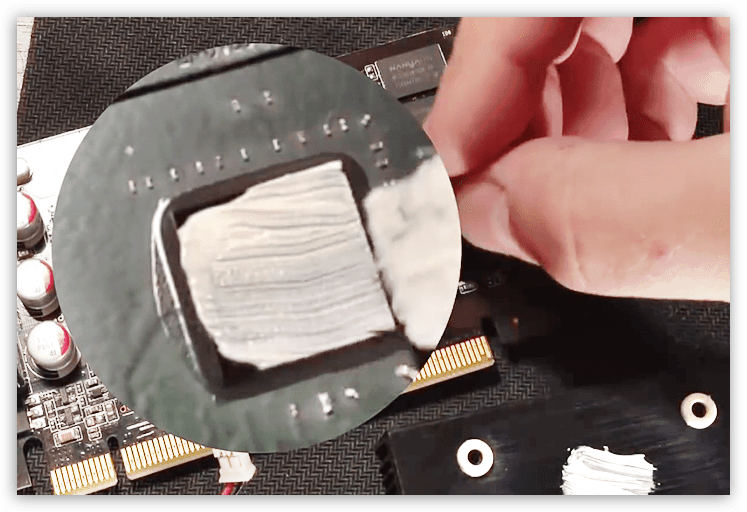
Viac informácií:
Ako ochladiť grafickú kartu, ak sa prehreje
Ako vymeniť tepelné mazivo na grafickej karte
Ako vyčistiť grafickú kartu od prachu
Ako namazať chladič na grafickej karte
Základná doska
Na základnej doske sú komponenty, ktoré sú najviac náchylné na prehrievanie. Sú to výkonové obvody procesora a čipová súprava (južný most). Hlavným dôvodom je pretaktovanie komponentov, ktoré vedie k zvýšenej spotrebe energie. Existujú dve riešenia: na zníženie frekvencie alebo na zabezpečenie účinného prúdenia vzduchu všetkej žehličky umiestnenej v puzdre počítača. To je možné dosiahnuť inštaláciou ďalších ventilátorov na dostupné sedadlá. Ďalšou možnosťou je nahradiť prípad novým, s lepším vetraním.

Dôvod 2: Zrýchlenie
V prvom odseku sme už spomínali zrýchlenie, ale prehrievanie nie je jeho jediným vedľajším účinkom. Žehlička môže odmietnuť normálne pracovať so stanovenými parametrami, dokonca aj po určitom čase. Ak chcete overiť, či pretaktovanie nie je príčinou chyby, mali by ste resetovať nastavenia systému BIOS. Ak došlo k zvýšeniu frekvencií grafickej karty, musíte ich vrátiť na pôvodné hodnoty v programe, v ktorom sa zmenili.
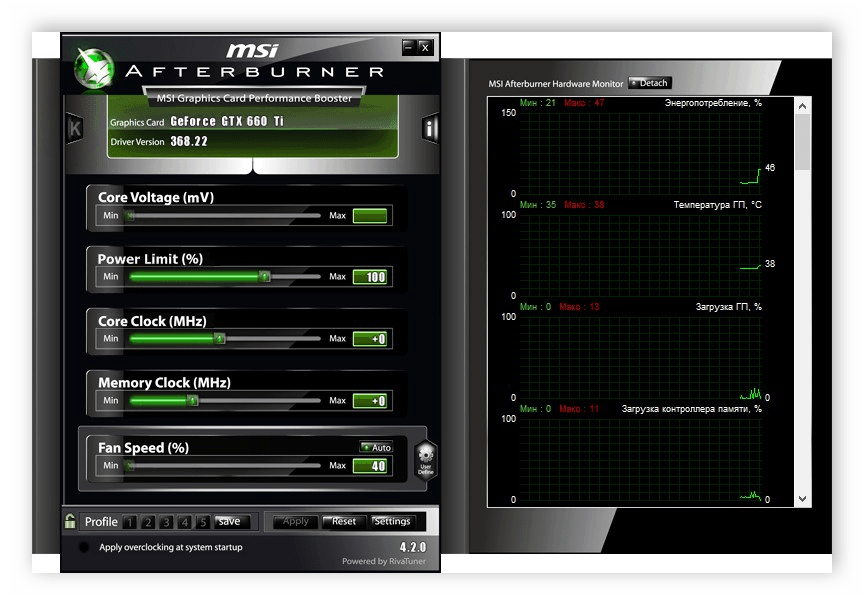
Viac informácií:
Obnovenie nastavení systému BIOS
Čo je Obnoviť predvolené v systéme BIOS
Softvér na pretaktovanie videa NVIDIA , AMD
Ak sa BSOD už neobjaví, môžete nechať komponenty v „sklade“ alebo sa pokúsiť nastaviť viac šetriacich nastavení.
Dôvod 3: Ovládače
Zastarané ovládače základnej dosky môžu spôsobiť aj chybu 0x00000101. Je to spôsobené skutočnosťou, že všetky pripútanosti závisia od toho, či komponenty „matky“ fungujú správne. Napríklad po inštalácii nového softvéru pre grafickú kartu na starú „palivové drevo“ s čipovou sadou sa môžu začať zlyhania. Najsprávnejším riešením je aktualizácia ovládačov pomocou špeciálneho softvéru. Po aktualizácii hlavného softvéru musíte znova nainštalovať ovládač grafickej karty.
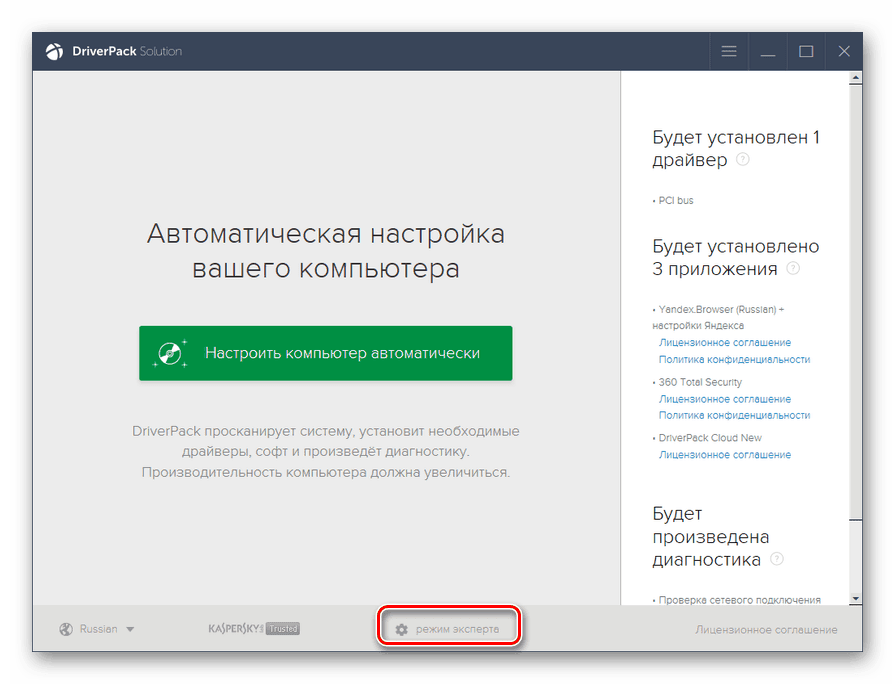
Viac informácií:
Aktualizácia ovládačov v systéme Windows 7
Ako preinštalovať ovládače grafickej karty
Dôvod 4: BIOS
Firmvér (BIOS alebo UEFI) riadi všetky uzly základnej dosky. Jeho zastarávanie vedie za určitých podmienok k rôznym poruchám. Hlavnou vecou je pripojenie nového hardvéru k počítaču, sekundárnou je inštalácia nových ovládačov pre matku a niekedy aj pre ďalšie komponenty. Riešením je aktualizácia systému BIOS stiahnutím firmvéru z oficiálnej webovej stránky výrobcu. Podrobné pokyny nájdete na naše stránky zadaním hľadania do vyhľadávania.
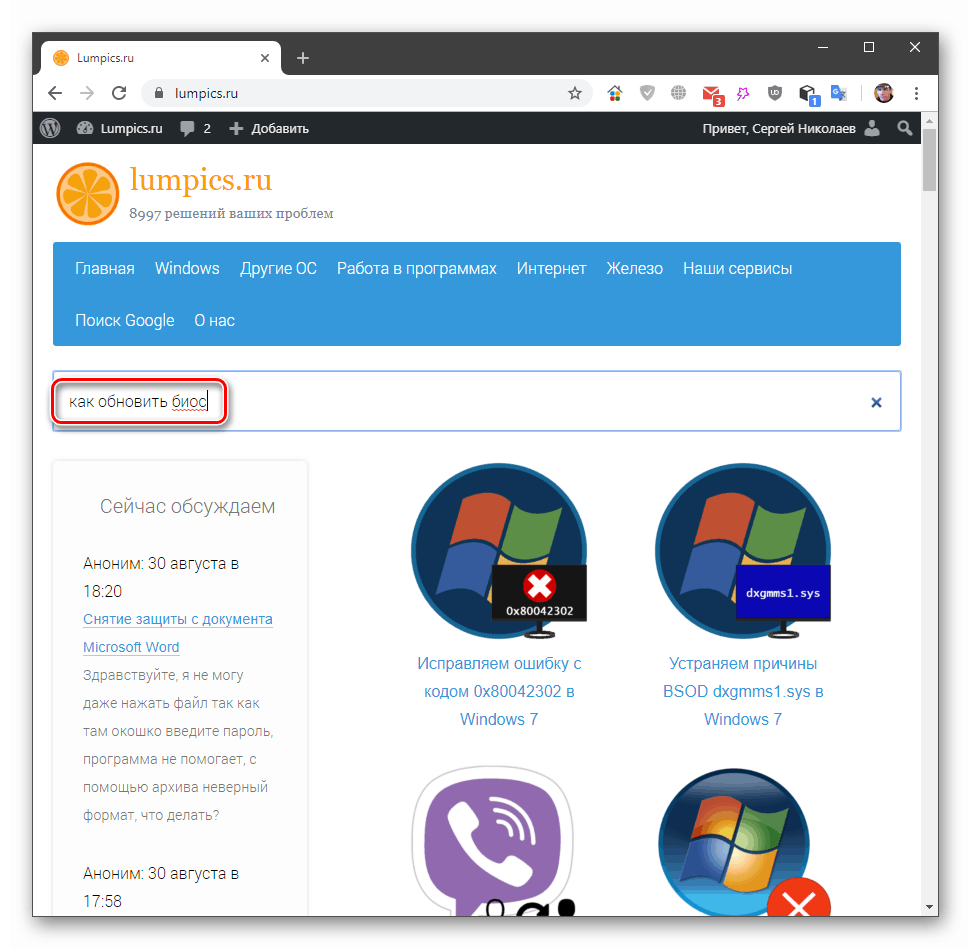
Dôvod 5: RAM
Ak vyššie uvedené odporúčania nepomohli zbaviť sa BSOD, mali by ste premýšľať o možnej nefunkčnosti modulov RAM. Identifikácia problémov pomôže špeciálnym programom alebo nástrojom zabudovaným do systému. Po kontrole bude možné určiť, ktoré prúžky pamäte RAM sa stali nepoužiteľnými. Mali by byť odpojené od PC alebo nahradené novými.
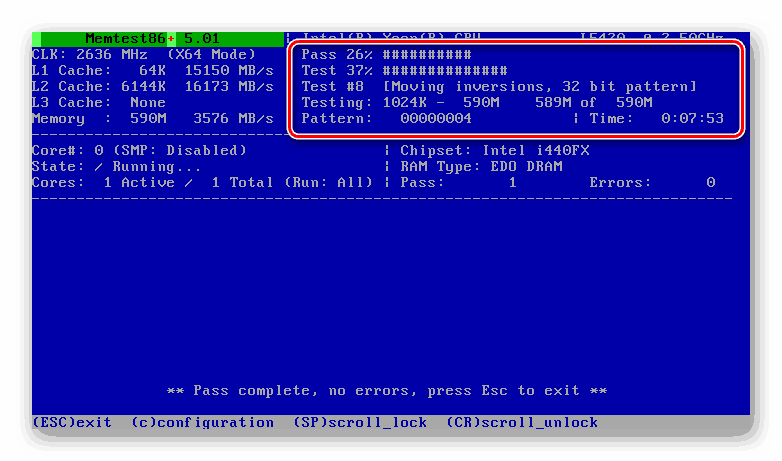
Viac informácií:
Ako skontrolovať výkon RAM
Ako zvoliť RAM pre počítač
Dôvod 6: Zlyhanie globálneho OS
Obnovenie modrej obrazovky po použití všetkých pokynov naznačuje vážnu poruchu v operačnom systéme. Tu sú dve riešenia. Prvým je pokus o obnovenie systému Windows pomocou vopred vytvoreného bodu zálohovania alebo obnovenia vytvoreného skôr ako v čase výskytu chyby. Druhým je preinštalovanie OS.
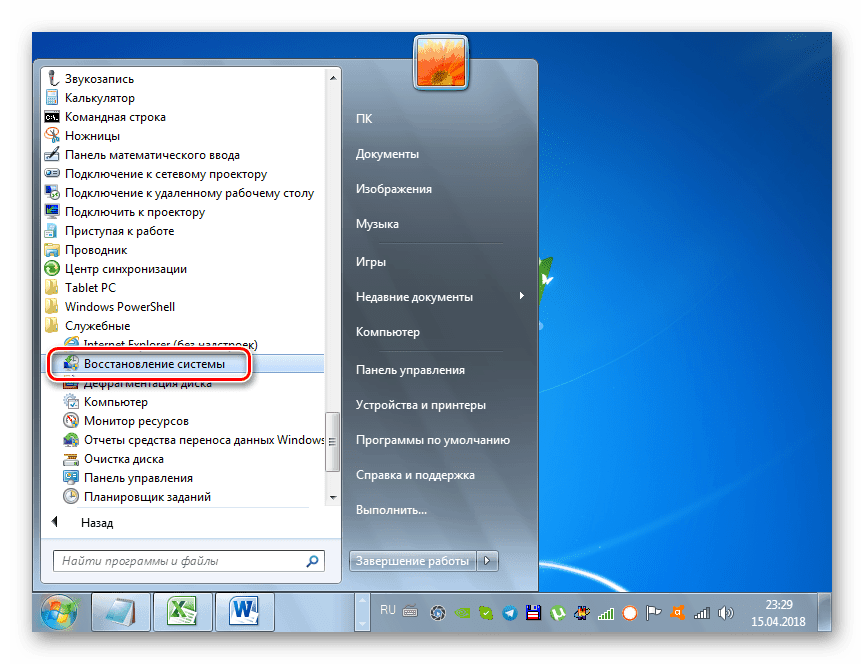
Viac informácií:
Obnovenie systému v systéme Windows 7
Nainštalujte systém Windows 7 pomocou bootovacej jednotky USB Flash
Preinštalujte systém Windows 7 bez disku alebo jednotky Flash
záver
Preskúmali sme všetky možné riešenia problému s modrou obrazovkou 0x00000101 v systéme Windows 7. Aby sme minimalizovali možnosť, že sa v budúcnosti objaví, sledujte teploty komponentov, napríklad pomocou AIDA64 , nezneužívajte overlock a včas aktualizujte ovládače a BIOS základnej dosky.

